Tento článek je určen pro zákazníky, kteří již mají SiteLock a chtějí začít používat svůj účet.
Máte-li dotazy týkající se řídicího panelu nebo webu SiteLock, přečtěte si prosím náš článek Začínáme se SiteLock.
Ověření vaší domény
Ověření vašich informací pomocí SiteLock je nezbytným krokem k vytvoření webu se SiteLock Trust Seal. Tento článek vás provede nezbytnými kroky k ověření vašich domén a informací o účtu pomocí SiteLock.
Poznámka: nebudete moci ověřit svou doménu, pokud nebude správně nasměrována na váš účet A Small Orange. Než budete pokračovat v tomto výukovém programu, ověřte, zda je vaše doména nasměrována správně.
Chcete-li ověřit svou doménu a informace o účtu, musíte být přihlášeni ke svému účtu SiteLock, což můžete provést prostřednictvím cPanel. Přihlaste se do cPanel a získejte přístup k SiteLock:
-
Přihlaste se do cPanel
-
Klikněte na ikonu SiteLock v sekci Speciální nabídky
-
Klikněte na Přístup k SiteLock přímo vedle domény, ke které chcete získat přístup.
Po přihlášení budete přesměrováni na svůj panel SiteLock. Ověřovací údaje, jako je doména, telefon a adresa, budou viditelné pod názvem vašeho účtu.

Postup ověření domény:
-
Klikněte na Ověřit doménu vedle domény, kterou chcete ověřit
-
Klikněte na první odkaz Click Here v dialogovém okně, čímž se stáhne soubor HTML do vašeho místního počítače
Tip! Pamatujte si, kam jste tento soubor uložili; obecně bude výchozí složkou stažených souborů.

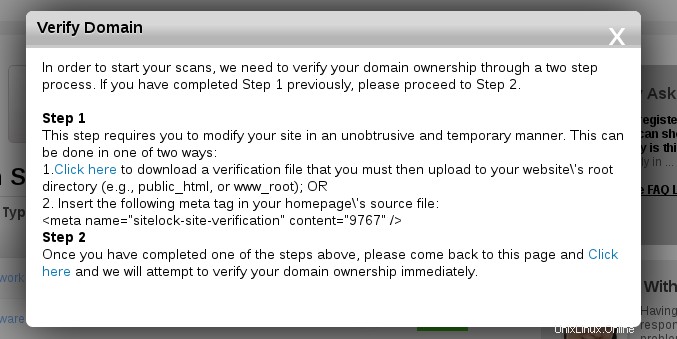
-
Po stažení souboru se přihlaste do cPanel
-
Otevřete Správce souborů v části Soubory cPanel
-
V zobrazeném vyskakovacím okně Správce souborů Directory Selecter vyberte Web Root pro přístup k vašemu adresáři public_html
-
Klikněte na tlačítko Nahrát v horní části obrazovky Správce souborů
-
Na obrazovce výběru ověření, na kterou jste přesměrováni, vyberte soubor HTML z místního počítače a kliknutím na tlačítko OK zahájíte nahrávání
Zelený stavový řádek v pravé dolní části obrazovky zobrazuje průběh nahrávání.
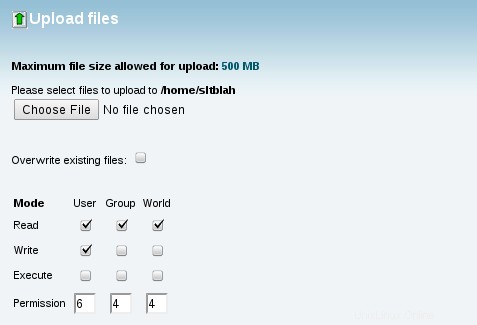
-
Přejděte zpět na svůj panel SiteLock a dokončete ověření
-
Klikněte na Access SiteLock přímo vedle domény, ke které chcete získat přístup
-
Klikněte na Ověřit doménu vedle příslušné domény
-
Klikněte na odkaz DRUHÉ Klikněte sem, který se nachází ve spodní části obrazovky
SiteLock začne procházet váš web, aby našel ověřovací soubor, který jsme nahráli, a úspěšně ověří vaši doménu.
Poznámka: pokud máte stále potíže se správným ověřením své domény, znovu zkontrolujte, zda byly všechny výše uvedené kroky provedeny správně a zda je vaše doména správně nasměrována. Pokud stále nemůžete ověřit doménu, můžete nás kontaktovat, abychom mohli ověřit, zda je soubor správně nahrán. Lístek můžete také odeslat přímo do SiteLock pomocí odkazu Podpora v horní části řídicího panelu SiteLock.
Ověření vašeho telefonního čísla
Chcete-li ověřit své telefonní číslo:
-
Zkontrolujte, zda je telefonní číslo správné, a poté klikněte na odkaz Znovu odeslat kód vedle vašeho čísla
-
V potvrzovacím dialogovém okně, které se zobrazí, klikněte na Ano
Přijmete telefonní hovor z automatického systému, který vám poskytne ověřovací kód. -
Jakmile obdržíte ověřovací kód, klikněte na odkaz Odeslat kód vedle vašeho telefonního čísla na hlavním panelu a zadejte poskytnutý kód
Ověření vaší adresy
Chcete-li ověřit svou adresu:
-
Zkontrolujte, zda je adresa správná, a poté klikněte na odkaz Znovu odeslat kód vedle vaší adresy
-
V potvrzovacím dialogovém okně, které se zobrazí, klikněte na Ano
Na uvedenou adresu vám bude zaslán ověřovací kód. -
Jakmile obdržíte poštou ověřovací kód, klikněte na odkaz Odeslat kód vedle vaší adresy na hlavním panelu a zadejte poskytnutý kód
Viz také Začínáme s SiteLock, Aktivace a přístup SiteLock v cPanel, Použití pečeti důvěry SiteLock, Co dělat, když SiteLock nalezne chybu zabezpečení, Podpora SiteLock